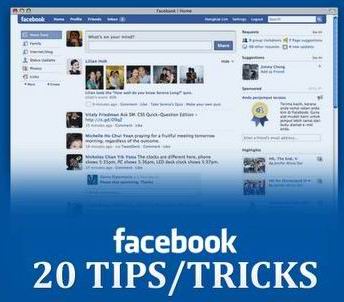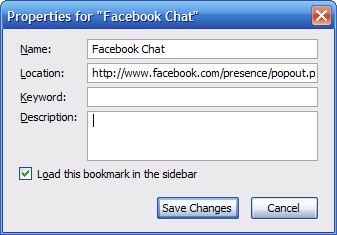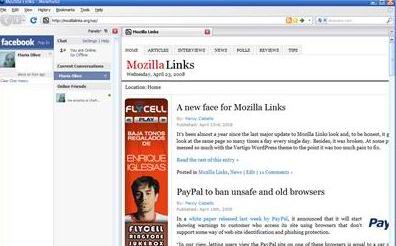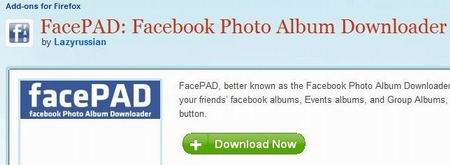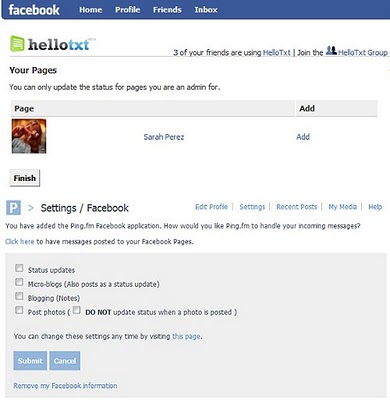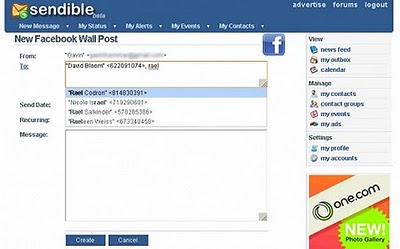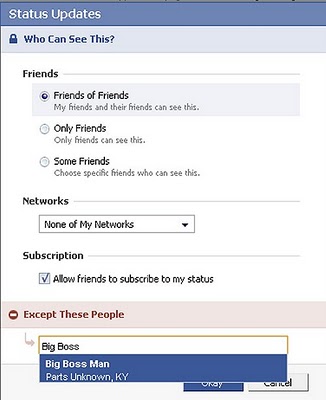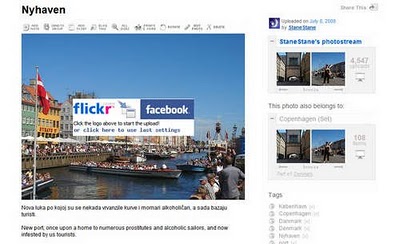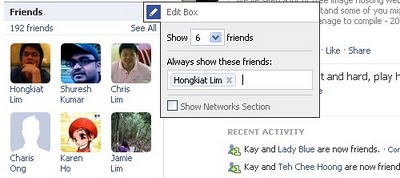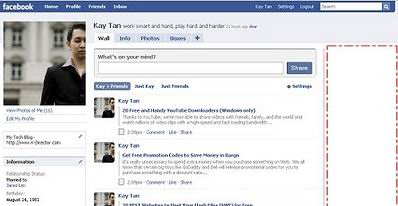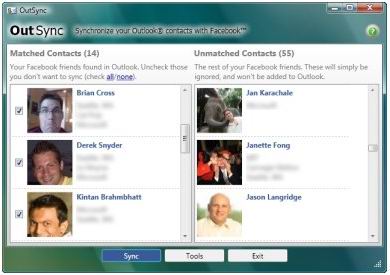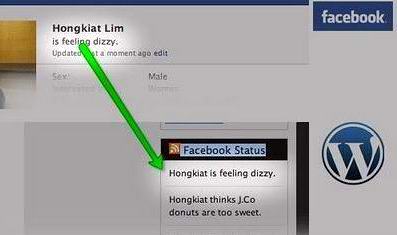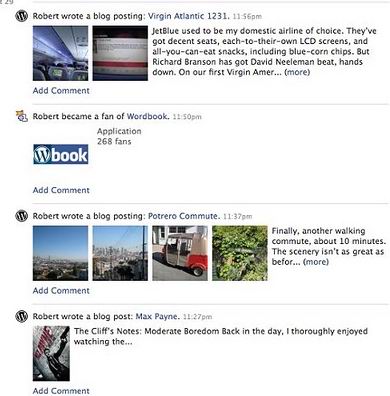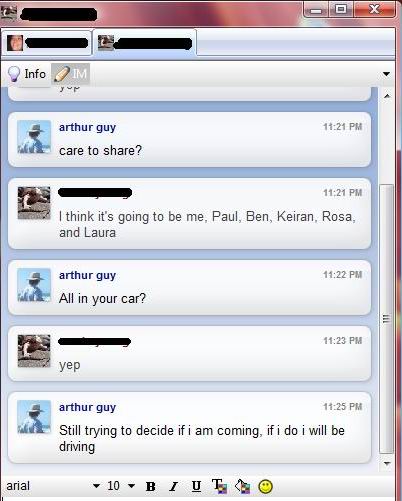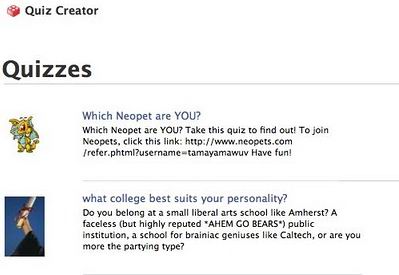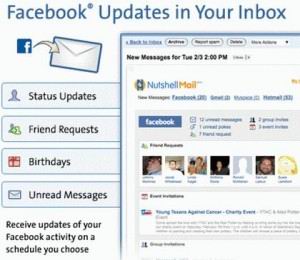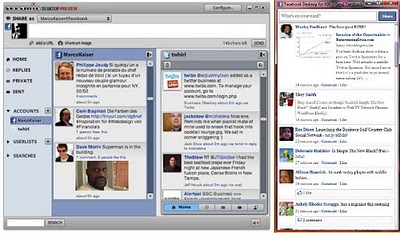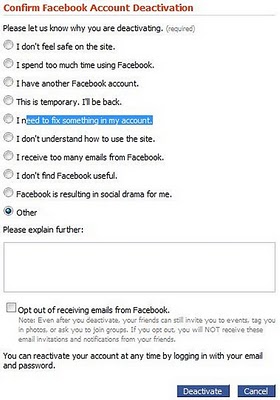Jika Anda surfing Facebook
setiap hari atau kadang-kadang, kemungkinan Anda sudah akrab dengan
fitur-fiturnya seperti menambah atau menghapus teman, update status,
dinding dan profil, menambahkan dan menjelajahi halaman & aplikasi,
dll. Tapi tahukah anda, masih banyak fitur dan tips menarik lain yang
bisa kita lakukan di Facebook.
-
1. Menempatkan Facebook Chat di Samping Browser Firefox (Sidebar)
Facebook Chat
memungkinkan Anda untuk mengirim pesan instan ke kontak Facebook
online. Namun penempatan chat box nya berada di bagian bawah halaman,
bagaimana jika ketika kita sudah Sign Out dari Facebook tetapi masih
ingin tetap Chatting dengan teman anda? Jika Anda menggunakan Firefox,
Anda dapat menempatkan Facebook Chat di sidebar. Caranya Adalah sebagai
berikut:
- Pada menu Bookmarks, pilih Organize Bookmarks
- Klik pada New Bookmark
- Masukkan nama
- Masukkan http://www.facebook.com/presence/popout.php
- Centang pada Load this bookmark in the sidebar
- Pada menu Bookmarks, pilih http://www.facebook.com/presence/popout.php Alamat yang telah Anda Bookmark tadi.
-
2. Mengunduh Satu Album Sekaligus dari Facebook
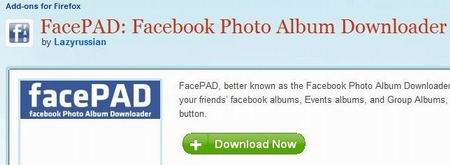
Dengan Mozilla anda dapat mengunduh add-ons FacePAD
(Facebook Photo Album Downloader) yang memungkinkan Anda untuk
mengunduh album anda atau teman-teman Anda hanya dengan satu klik.
-
3. Update Status Tanpa Login di Facebook
hellotxt dan Ping.fm memperkenalkan fitur-fitur yang memungkinkan administrator memperbaharui Facebook Pages.
-
4. Menjadwalkan Pengiriman Pesan di Facebook
Sendible
memungkinkan Anda menjadwalkan pesan Facebook terlebih dahulu sehingga
Anda dapat mengirim pesan ke teman, pelanggan atau kolega di masa depan.
-
5. Membunyikan Status Updates Dari Teman Anda di Facebook
Dengan Makeuseof Anda dapat menyembunyikan update status Facebook dan menjaga kerahasiaannya dari teman-teman yang Anda tentukan
-
6. Membuat Foto Temen Kuliah atau Alumni Profil di Facebook
- Klik pada tab Friends.
- Lanjutkan ke tab More.
- Dari “Choose an option“, pilih salah satu tanda strip “-“.
- Pilih teman-teman kampus.
-
7. Mengetahui Jika Diam-diam Temen Facebook Menghapus atau MemBlokir Akun Anda
X-Friends adalah alat yang unik untuk melacak teman-teman yang menghapus atau memblokir akun anda
-
8. Sharing Foto Di Flickr ke Facebook
Flickr2Facebook memungkinkan Anda mengunggah foto dari Flickr ke Facebook.
-
9. Menampilkan Foto yang Muncul di Profil Facebook
Fitur di Facebook yang memungkinkan Anda memutuskan siapa yang muncul di kotak Friends. Caranya mudah :
- Klik “edit” di kotak Teman Anda
- Ketik nama-nama teman-teman terbaik Anda dalam kotak “Always show these friends”
-
10. Menghapus Iklan di Facebook
Greasemonkey menghapus banyak iklan yang mengganggu dan pembaruan yang mau tidak mau muncul pada halaman Facebook.
-
11. Menghubungkan Foto Teman di Facebook Dengan Kontak di Microsoft Outlook
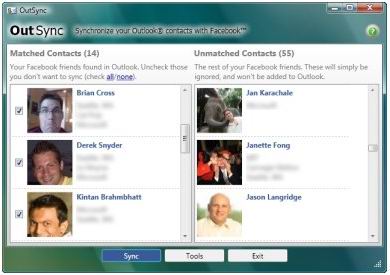
OutSync
adalah aplikasi gratis dari Windows yang menghubungkan foto teman di
Facebook dengan kontak di Microsoft Outlook. Hal ini memungkinkan Anda
untuk memilih kontak yang diperbarui. Sehingga Anda dapat memperbarui
semua kontak sekaligus atau hanya beberapa pada satu waktu.
-
12. Menampilkan Status Facebook pada Blog WordPress
Metode berikut ini memanfaatkan status Facebook dan WordPress RSS widget untuk menampilkan status Facebook di blog WordPress.
-
13. Posting Blog Post di Facebook Secara Otomatis
Wordbook atau NetworkedBlogs memungkinkan Anda untuk cross-posting blog Anda ke Facebook Wall sehingga dapat menampilkan posting blog terbaru.
-
14. Akses Facebook Chat di Desktop
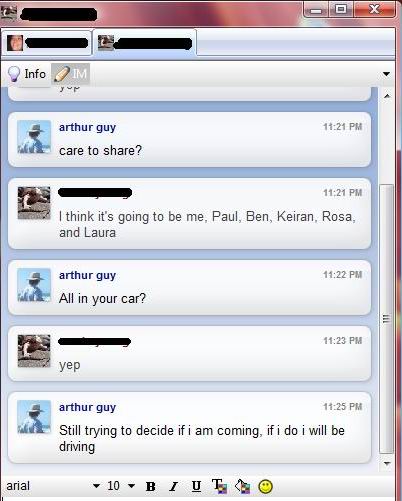
Gabtastik dan Digsby
memungkinkan anda mengakses Facebook Chat pada desktop Windows Anda
diluar web browser, menggunakan resolusi dan sistem memory yang minimal.
-
15. Membuat Kuis di Facebook
LOLapps menyediakan tempat untuk membuat kuis yang dapat digunakan dengan mudah dan dapat kita share di Facebook.
-
16. Menyembunyikan Status Online Anda di Facebook Chat Dengan Memilih Kategori Kontak
Facebook memiliki daftar teman yang
terintegrasi dengan Chat dan Anda juga dapat memilih anggota mana saja
dalam daftar kontak tersebut yang bisa melihat Anda online.
-
17. Mendapatkan Update Status Pada Facebook di Email
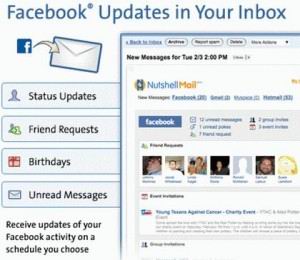
NutshellMail mengkonsolidasikan account Facebook Anda melalui kotak masuk yang sering Anda gunakan.
-
18. Update Facebook Status dari Firefox
FireStatus adalah utilitas update status untuk berbagai jaringan sosial, termasuk Facebook.
-
19. Facebook-an di Desktop Anda
Seesmic Desktop, Facebooker, Xobni, Facebook Sidebar Gadget, Scrapboy and Facebook AIR application adalah aplikasi desktop yang memungkinkan Anda berinteraksi seperti halnya yang Anda lakukan di Facebook, tapi tanpa browser.
-
20. Menghapus, Membatalkan Account dan Profil Kita di Facebook
Sebuah panduan sederhana untuk menghapus atau membatalkan account dan profile Facebook kita dengan mudah.